複数のシートにわたる同じ列の値を合計するにはどうすればよいですか?
異なるシートに同じ形式のテーブルがいくつかある場合、これらのテーブル内の同じ列の値を合計したいとします。手動で一つずつ値を足し合わせる以外に、どのように迅速に対処できますか? ここでは、それを簡単に処理するための2つの方法を紹介します。
 | 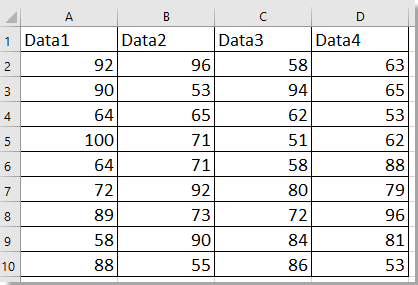 |  |
数式を使用して複数のシートにわたる同じ列の値を合計する
セルを選択し、この数式を入力します =SUM(Sheet1!A2:A10,Sheet2!A2:A10,Sheet3!A2:A10) これにより、Sheet1、Sheet2、およびSheet3にわたる列Aのすべての値が合計されます。
他の列の値を合計するために、指定されたワークシート内で右側のセルまでフィルハンドルをドラッグします。
結合機能を使用して複数のシートにわたる同じ列の値を合計する
下のスクリーンショットのように、シート間のテーブルを結合し、列に基づいて値を合計したい場合は、Kutools for Excelの結合機能を使用できます。
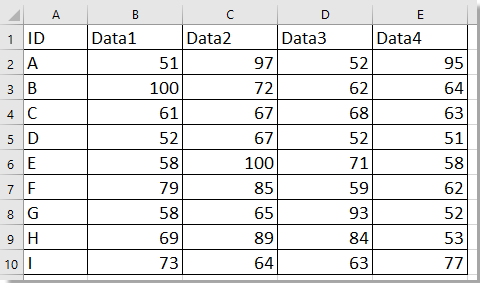 |  |  |
 | ||
 |
Kutools for Excelをインストール後、以下のように操作してください。(今すぐKutools for Excelを無料ダウンロード!)
1. Excelを起動し、クリックします Kutools Plus > 結合.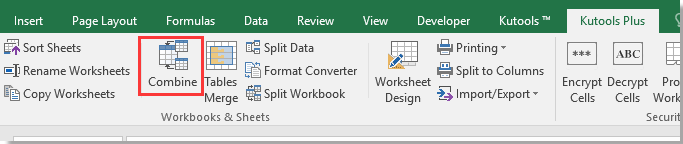
2. データの統合 ステップ1 ダイアログで、 複数のワークブックからデータを統合して計算 オプションをチェックします。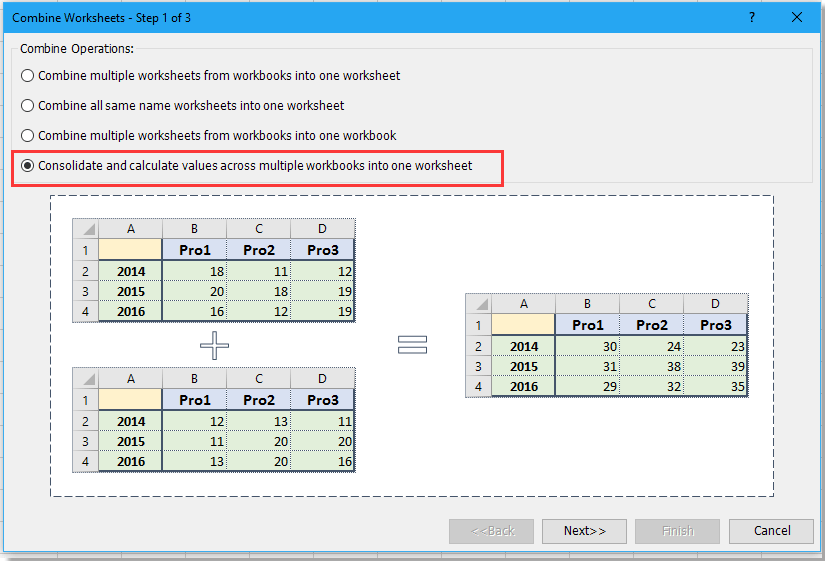
3. クリックします 次へそして、合計したいワークブックを追加します ワークブックリストに追加するには、 追加 ボタンをクリックし、結合したいシートを以下の ワークシートリスト.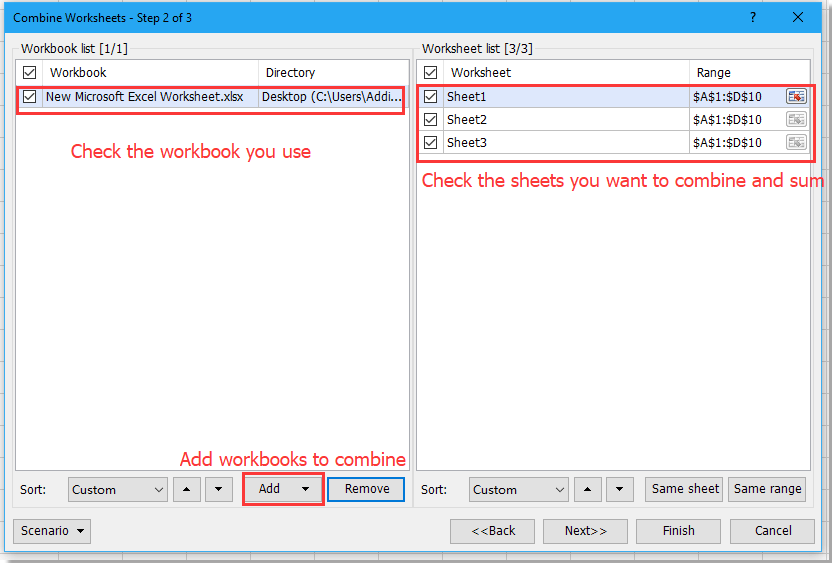
4. クリックします 次へ 続けて、「 合計 」を「 関数 」ドロップダウンリストから選択し、 最上行 と 最も左の列 のチェックボックスをオンにして、 完了.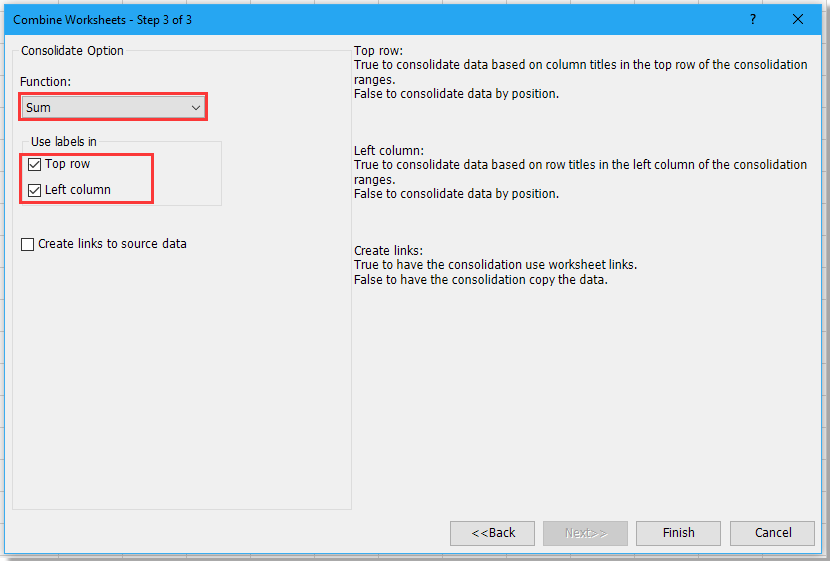
5. 新しいワークブックを配置する場所を選択します。クリックします 保存.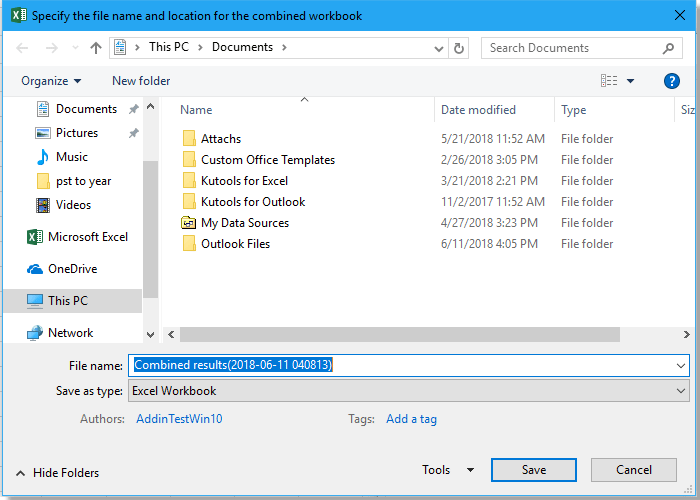
6. 結合されたワークブックを開くかどうかを確認するダイアログが表示されますので、「 はい 」ボタンをクリックして開くか、または「 いいえ 」ボタンをクリックして閉じます。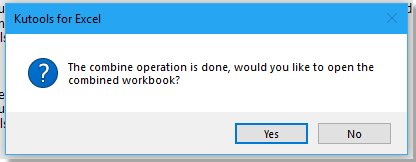
これで、テーブルがマージされ、合計されました。
デモ:シートを1つに統合
最高のオフィス業務効率化ツール
| 🤖 | Kutools AI Aide:データ分析を革新します。主な機能:Intelligent Execution|コード生成|カスタム数式の作成|データの分析とグラフの生成|Kutools Functionsの呼び出し…… |
| 人気の機能:重複の検索・ハイライト・重複をマーキング|空白行を削除|データを失わずに列またはセルを統合|丸める…… | |
| スーパーLOOKUP:複数条件でのVLookup|複数値でのVLookup|複数シートの検索|ファジーマッチ…… | |
| 高度なドロップダウンリスト:ドロップダウンリストを素早く作成|連動ドロップダウンリスト|複数選択ドロップダウンリスト…… | |
| 列マネージャー:指定した数の列を追加 |列の移動 |非表示列の表示/非表示の切替| 範囲&列の比較…… | |
| 注目の機能:グリッドフォーカス|デザインビュー|強化された数式バー|ワークブック&ワークシートの管理|オートテキスト ライブラリ|日付ピッカー|データの統合 |セルの暗号化/復号化|リストで電子メールを送信|スーパーフィルター|特殊フィルタ(太字/斜体/取り消し線などをフィルター)…… | |
| トップ15ツールセット:12 種類のテキストツール(テキストの追加、特定の文字を削除など)|50種類以上のグラフ(ガントチャートなど)|40種類以上の便利な数式(誕生日に基づいて年齢を計算するなど)|19 種類の挿入ツール(QRコードの挿入、パスから画像の挿入など)|12 種類の変換ツール(単語に変換する、通貨変換など)|7種の統合&分割ツール(高度な行のマージ、セルの分割など)|… その他多数 |
Kutools for ExcelでExcelスキルを強化し、これまでにない効率を体感しましょう。 Kutools for Excelは300以上の高度な機能で生産性向上と保存時間を実現します。最も必要な機能はこちらをクリック...
Office TabでOfficeにタブインターフェースを追加し、作業をもっと簡単に
- Word、Excel、PowerPointでタブによる編集・閲覧を実現。
- 新しいウィンドウを開かず、同じウィンドウの新しいタブで複数のドキュメントを開いたり作成できます。
- 生産性が50%向上し、毎日のマウスクリック数を何百回も削減!
全てのKutoolsアドインを一つのインストーラーで
Kutools for Officeスイートは、Excel、Word、Outlook、PowerPoint用アドインとOffice Tab Proをまとめて提供。Officeアプリを横断して働くチームに最適です。
- オールインワンスイート — Excel、Word、Outlook、PowerPoint用アドインとOffice Tab Proが含まれます
- 1つのインストーラー・1つのライセンス —— 数分でセットアップ完了(MSI対応)
- 一括管理でより効率的 —— Officeアプリ間で快適な生産性を発揮
- 30日間フル機能お試し —— 登録やクレジットカード不要
- コストパフォーマンス最適 —— 個別購入よりお得